사업계획서나, 제안서, 홍보자료 등 문서작업을 하다 보면 이미지를 다루게 되고 저작권이나 개인 정보 등의 사유로 모자이크 효과를 사용할 때가 종종 있다. 문서작업을 하다 보면 이런 이미지 편집 작업은 포토샵을 이용하게 된다. 그러나 시간이 없거나 간단한 이미지 작업을 하기 위해 포토샵을 실행하는 게 여간 귀찮은 게 아니다.
파워포인트는 포토샵처럼 이미지 편집 툴이 아니지만, 귀차니즘을 해결하고자 파워포인트에 모자이크와 유사한 기능이 있지 않을까 기능을 찾아보았다. 결론부터 말하자면 모자이크 기능은 없지만, 이미지 효과를 이용해서 특정 부분을 모자이크 효과와 비슷하게 넣을 수 있는 방법을 찾았다. 파워포인트를 사용하다 보면 익숙한 기능만 사용하기에 있었지만. 파워포인트에서 지원하는 다양한 기능 중에 꾸밈 효과를 활용하는 방법이다.
파워포인트에서 이미지 모자이크하기.

먼저 파워포인트에서 사용할 이미지를 준비합니다. 가운데 오른쪽 여성의 얼굴을 모자이크 처리해 보겠습니다.

준비한 이미지를 복사하고, 두 사진을 정확히 겹쳐 놓습니다.

앞장의 이미지를 선택하고 그림 도구의 ‘서식’에서 자르기를 클릭합니다.

모자이크할 만큼 영역의 이미지를 선택해 자릅니다.

자른 사진을 선택하고 그림 도구의 ‘서식’에서 왼쪽에 꾸밈 효과를 클릭하여 두 번째 줄 마지막의 흐리게를 선택합니다. 꾸미기 효과에 보면 다양한 효과들이 있지만, 흐리게'가 모자이크와 가장 유사한 것 같습니다. 다른 효과를 사용하고 싶으시면 하나씩 효과 클 클릭해서 원하시는 것으로 선택하시면 됩니다.
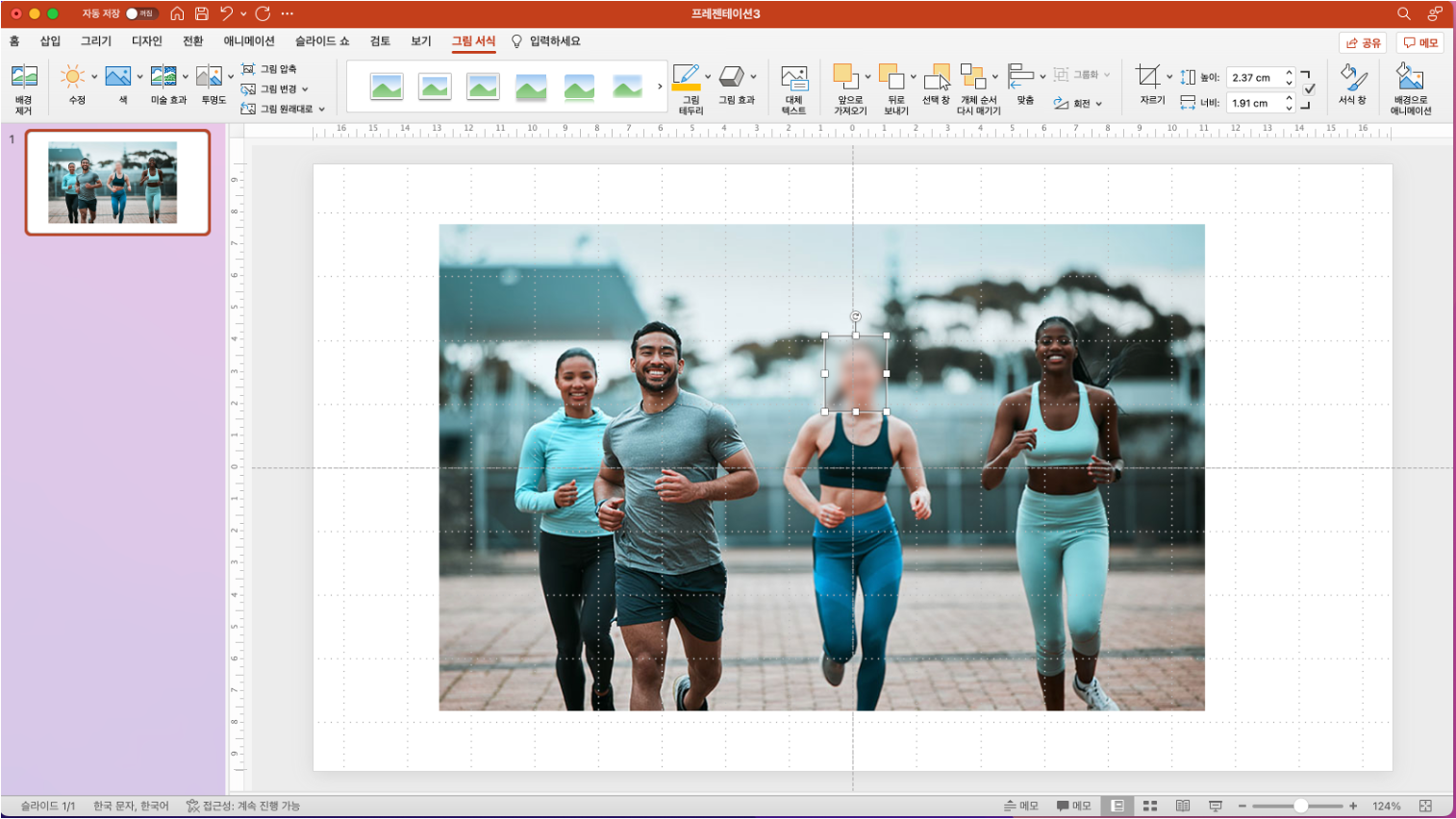
파워포인트에서 모자이크 처리가 완료되었습니다. 발표 자료나 문서 작업할 때, 포토샵을 이용하지 않고 간편하게 할 수 있어, 정교한 이미지 작업이 아니라면 유용하게 사용할 수 있습니다.
'노하우 일기' 카테고리의 다른 글
| 법인 사업자 국민연금사업장 가입자 명부 신청하기 (0) | 2022.10.22 |
|---|---|
| 법인 사업자 4대 보험 완납증명서, 4대 보험 납부확인서, 4대 보험 수납확인서 발급 방법 (0) | 2022.10.21 |
| 법인 사업자 국세 납세 증명서, 지방세 납세 증명서 발급하기. (0) | 2022.10.19 |
| 크롬 구글 번역기 자동 번역 팝업 창 설정하기 (0) | 2022.10.17 |
| 삼성아멕스카드 인천공항 발렛 라운지 혜택, 라운지 위치 (0) | 2022.10.11 |




댓글